よく見かけません?購入するともう1個同じものもらえるキャンペーン。
実際、楽天市場内にもそうゆうキャンペーンを行っているショップさんが沢山ありますし、筆者もそうゆうショップで購入したことがあります。
「得だなー」って思ってつい購入したくなるこのキャンペーン。
「どうやって設定するの?」ってクライアントさんから聞かれたので、1つ方法をご紹介します。
■前提として「ショップ独自のキャンペーンになる」
こうゆうキャンペーンは楽天市場全体としては行っていません。
なのでRMS上で設定するような機能もありません。
各ショップさんが各々行っているものなので、対象商品の商品ページを編集していくしかないと思います。
■設定例をご紹介
設定商品
今回設定したい商品は下記としましょう。
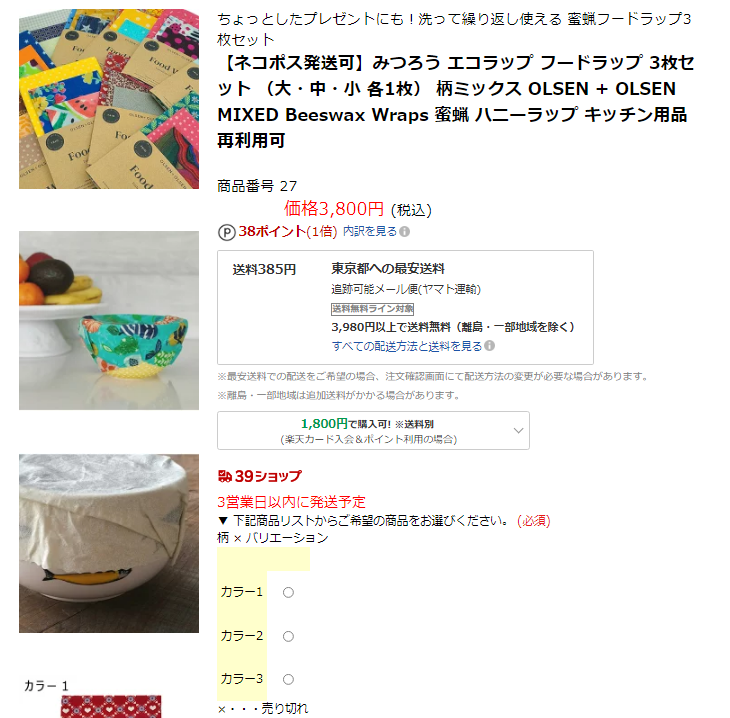
Ecolatte楽天市場店 商品ページよりキャプチャ
この商品を購入したらもう1つ同じ商品(カラーはお客様が選べるとする)をプレゼントキャンペーン用のページにしたいと思います。
方法
まずはこのページのコピーページを作成します。
商品管理から作成したい商品の「コピー」をクリックします。

基本情報などは変わりませんが、商品管理番号は同じものは使えないのでわかりやすいものに変えましょう。
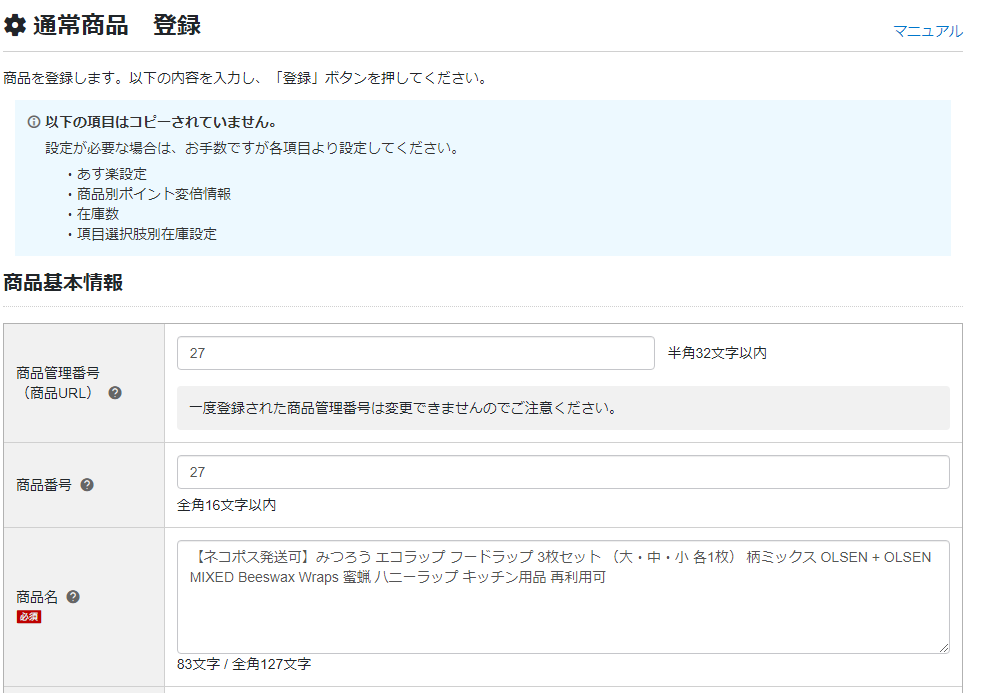
プレゼントする商品もカラーはお客様が選べるようにしたいので、今回は「項目選択肢」を追加していきます。
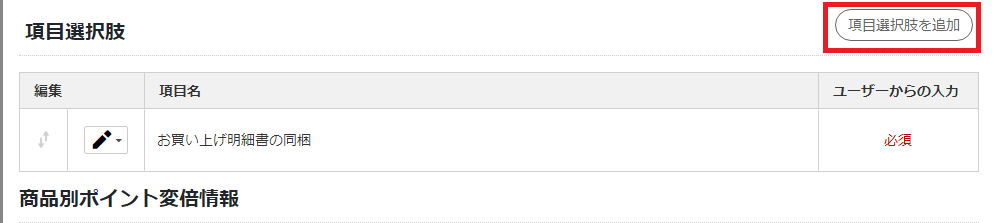
こんな感じ↓で入力していきます。
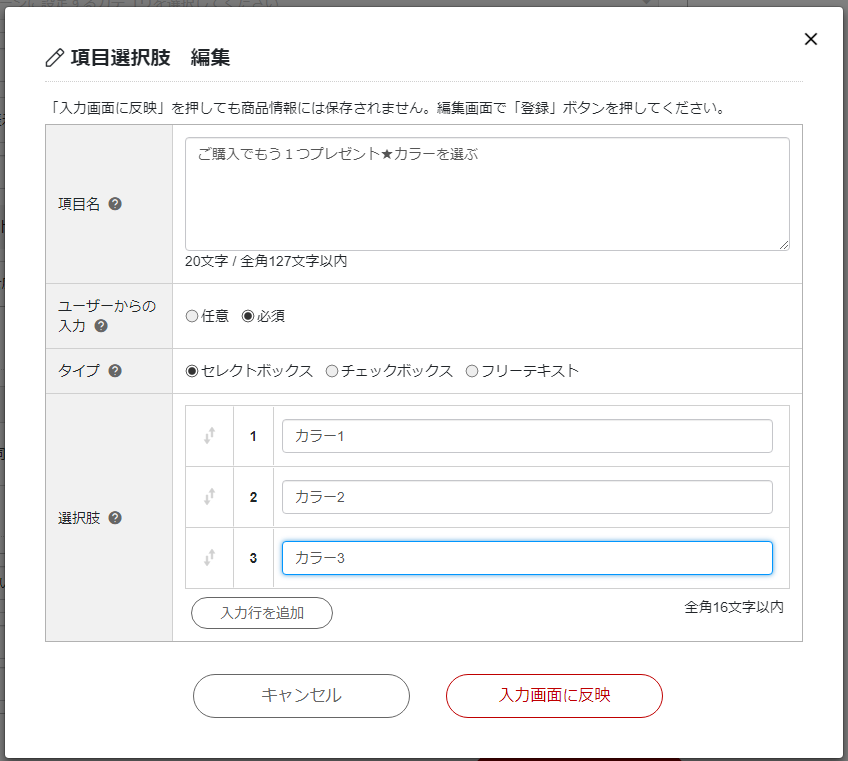
- ユーザーからの入力→「必須」がおススメ。
- タイプ→これは分かれば何でもいいと思いますが、「セレクトボックス」または「チェックボックス」が良いでしょう。
「登録」をクリックして「項目選択肢別在庫」の登録へすすみます。
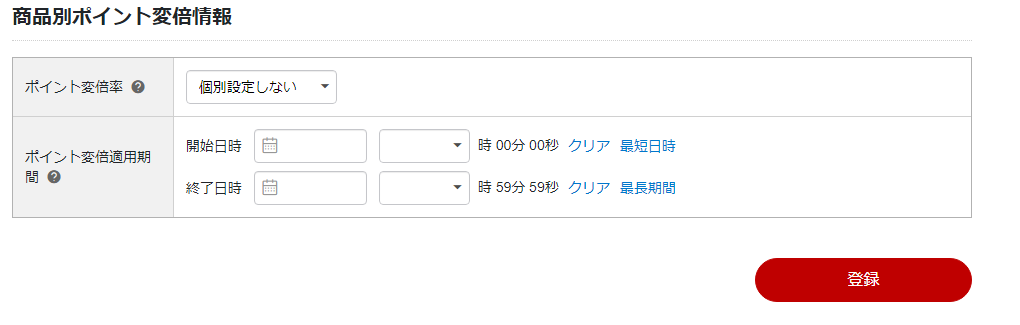
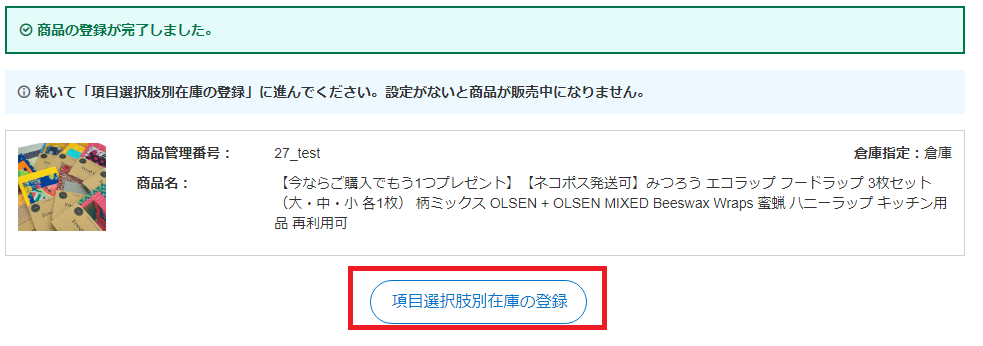
あとは通常通りバリエーション名や在庫数・納期情報を入力していけばOK。
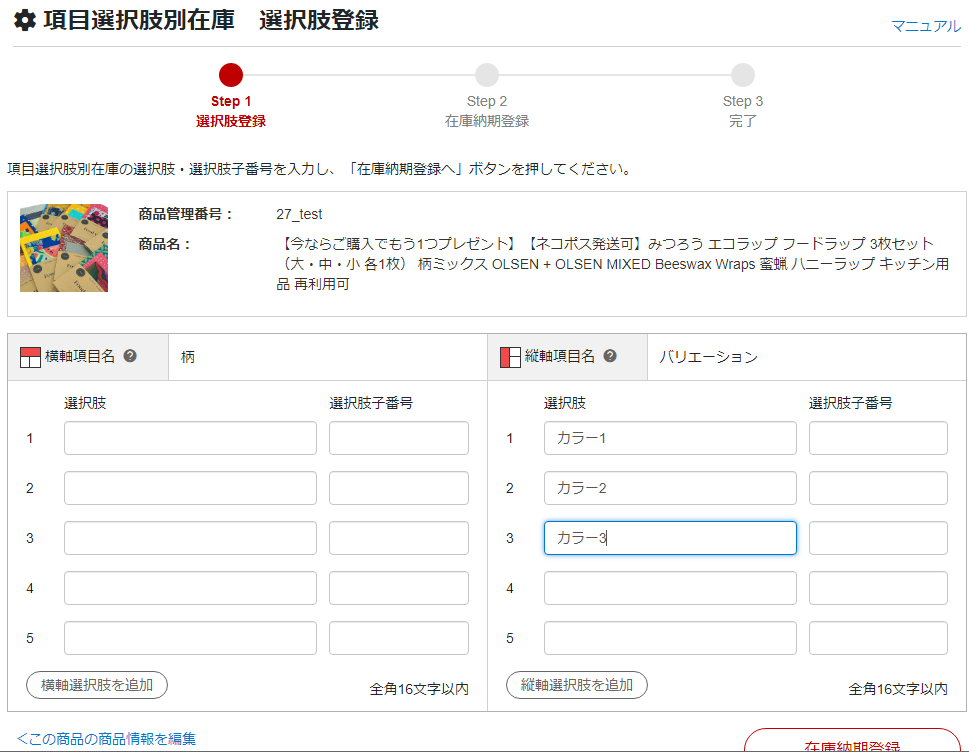
一言メモ
今回は「コピーページ」を作成する方法でしたので、元ページは販売しないのであれば「倉庫設定」にしておきましょう。
キャンペーンが終わったら、すぐその商品を販売再開できるようにするためです。
元ページを編集するとキャンペーンが終わった際に追記した情報を削除したり・・元に戻すのが手間なので、コピーページを作成する方法をご紹介しました。
コピーページなら倉庫設定のフラグを変えるだけなので簡単です。

■商品ページを確認!
商品名の先頭にテキストを入れました。
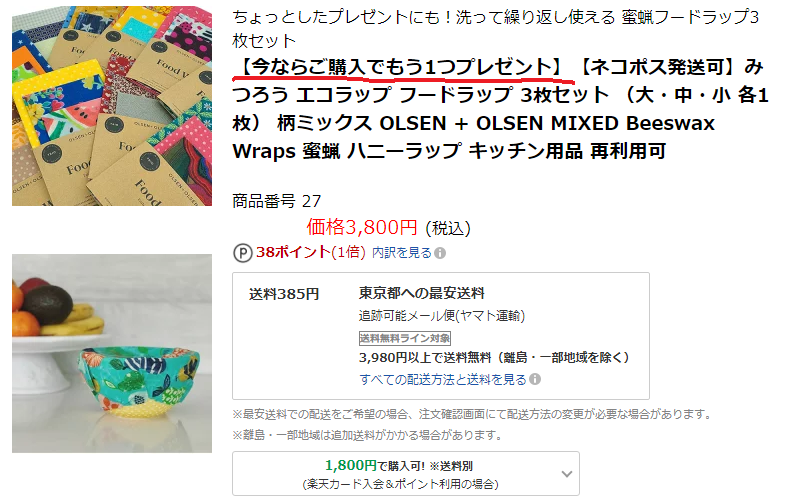
プレゼント用のカラーも選べるようにセレクトボックスで設定。
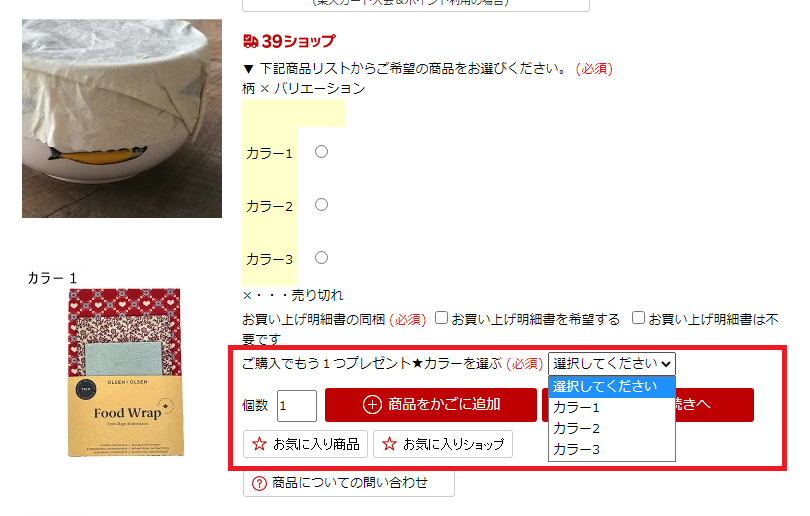
どうでしょうか?良い感じですよね!
あとは画像やテキストを充実させることも大事。
メルマガやSNSでアピールしましょう!
これでアナタのショップでもすぐ「もう1つプレゼントキャンペーン」始められますよ!
ご注意
Ecolatteではこのようなキャンペーンは行っておりません。
ブログのために作成した商品ページです。
■まとめ
どうでしょうか?そんなに難しい設定ではないですよね?
「もう1つプレゼント」って得なようで本当に1つしかいらない人にとっては迷惑でしかないのですが(笑)、販促活動の一つとして、ブランディングの一つとして行ってみるのも良いでしょう。


